怎么查电脑型号和配置 如何看自己的电脑配置
时间:2021-08-27作者:zhong
当我们要购买一台电脑的时候,都需要先了解电脑型号和配置的,也是会有一些硬件相互之间是不匹配的,我们要加装硬件时就需要自己电脑的信息,那么如何看自己的电脑配置呢,下面小编给大家分享查看电脑型号和配置的方法。
解决方法:
方法一:
1、右击电脑右下角的【Windows】图标。

2、在弹出的命令栏点击【运行】,你也可以在键盘上按【Windows】+【R】直接打开运行命令。
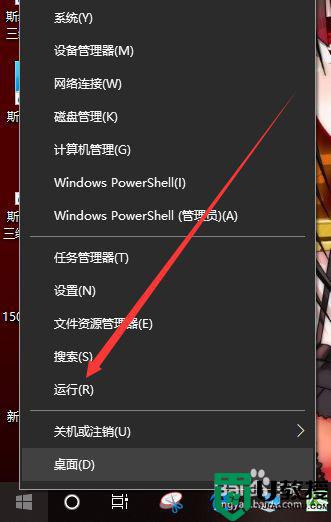
3、点击输入【dxdiag】,并点击【确认】。
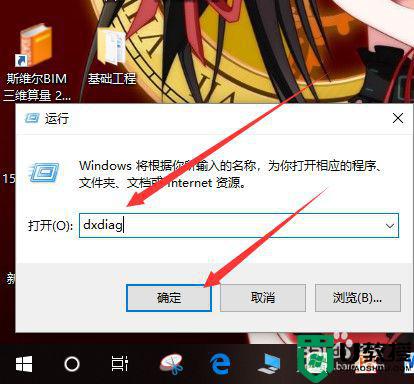
4、现在你就可以看到你的电脑的处理器CPU型号,操作系统等信息了。
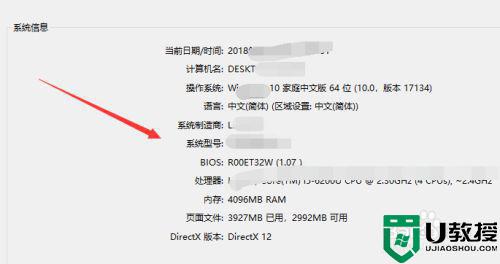
方法二:
1、点击打开【我的电脑】,你也可以鼠标右击【我的电脑】,在弹出的命令栏点击【属性】。

2、点击页面左上角的【属性】。
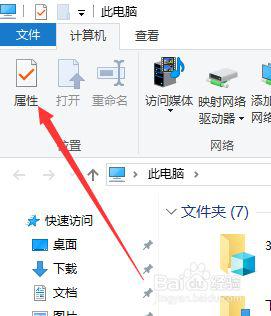
3、然后点击左边的【设备管理器】。
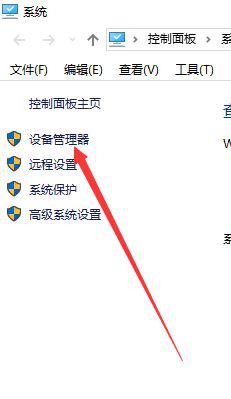
4、现在你就可以查看电脑的配置和型号了,需要看哪个硬件信息就点击哪个,显示的信息十分详细。
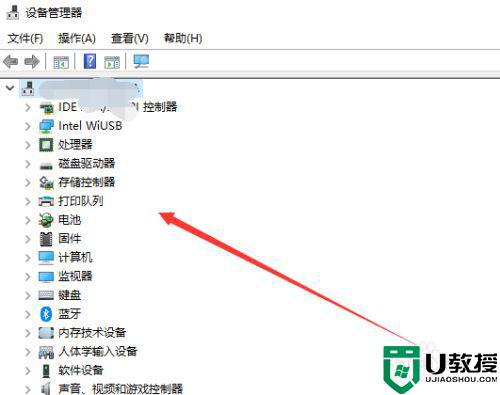
以上就是查看电脑型号和配置的方法,有想自己电脑配置信息的话,可以按上面的方法来进行查看。















